安裝Win10系統已經有一段時間了,基本的操作都已經上手,就是對桌面右鍵菜單的樣式看不習慣,想換一下,除了更換系統主題外,還可以通過修改注冊表來實現。下面小編就給大家介紹下Win10更改桌面右鍵菜單樣式的方法。
步驟
1、按Win+R打開運行,輸入regedit回車打開注冊表編輯器。
2、展開以下位置:
HKEY_LOCAL_MACHINE\SOFTWARE\Microsoft\Windows\CurrentVersion\FlightedFeatures
3、在右側新建名為ImmersiveContextMenu的DWORD(32位)值。
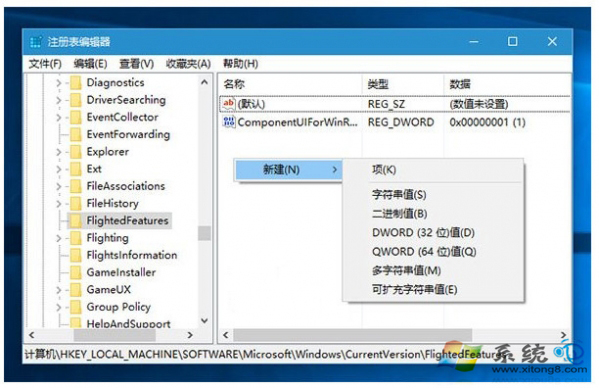
4、雙擊ImmersiveContextMenu,將其值修改為0即可。
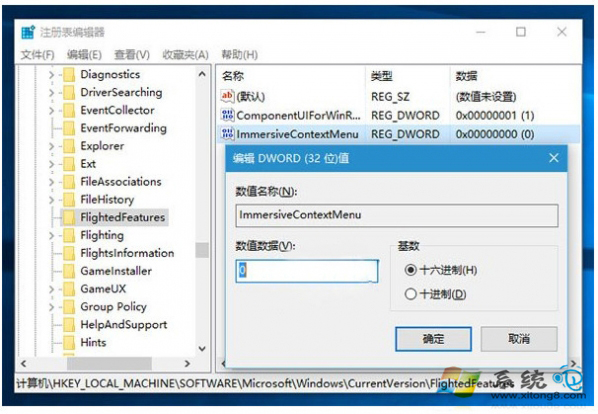
5、重啟資源管理器或注銷重新登錄即可生效。重啟資源管理器方法:
在任務管理器中找到“Windows資源管理器”,右鍵單擊,選擇“重新啟動”。
完成上述修改之後,桌面環境下右鍵菜單的尺寸,包括寬度和高度,都會變小。如下圖所示:
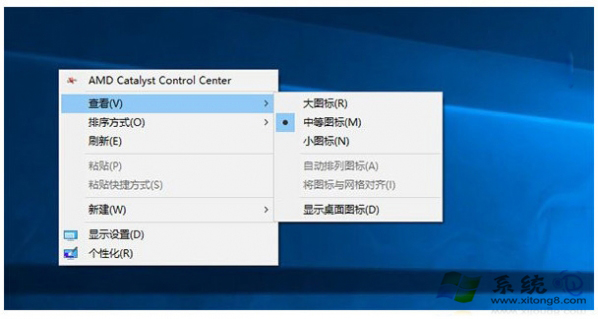
如果你想要恢復到默認,只需要刪除ImmersiveContextMenu,或將其值修改為1即可。
上面就是Win10更改右鍵菜單樣式的方法介紹了,更改後的樣式字體大小和間隙都會有所變化。